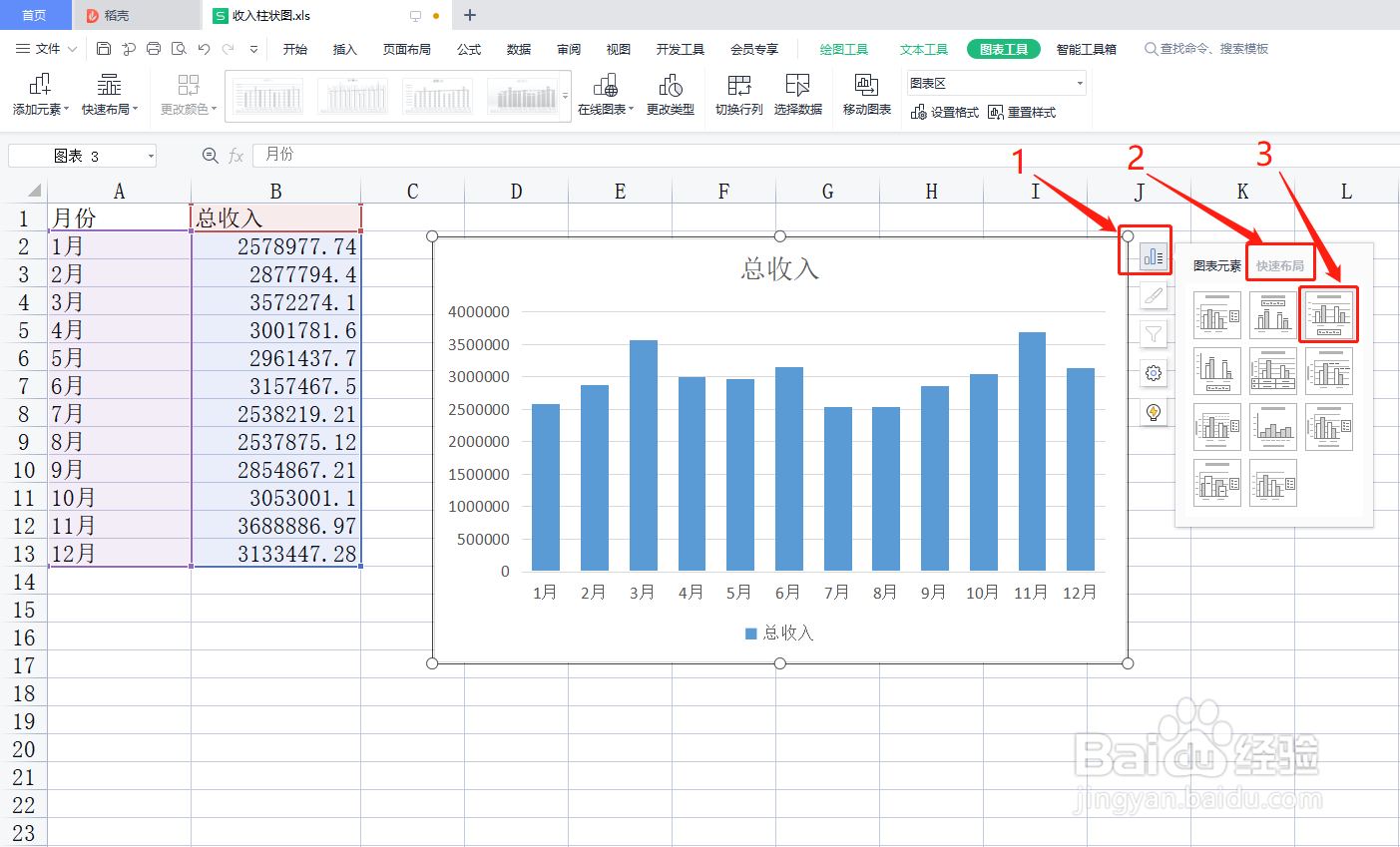1、选中需要制作柱状图的釉涑杵抑表格打开WPS表格,鼠标左键拖动选择整个表格,或者直接用“Ctrl+A”快捷键全选表格也行。这里以有两个列的表格为例,如下图所示
2、插入柱状图点击菜单栏的“插入”,然后点击柱状图图标,最后点击第一个“簇状柱状图”图标,即可插入一个柱状图,如下图所示
3、调整柱状图的样式点击柱状图右侧的第一个图标“图表元素”,可以添加或删除一些图表元素,本例添加了“数据表”,然后调整柱状图到合适的大小即可。
4、快速布局柱状图点开“图表元素”后,可以点击右侧的“快速布局”,这样可以快速布局一个柱状图的样式,如下图所示。